插入超链接时Outlook冻结
如果您在向Outlook插入超链接时遇到冻结问题,可能是由于网络连接不稳定、Outlook版本旧、防病毒软件干扰或加载项冲突等原因。这些因素可能导致Outlook无法正常处理超链接操作。
修复插入超链接时Outlook冻结的问题
使用以下修复程序解决插入超链接时Outlook冻结的问题:
我们开始吧。
1]检查已安装的加载项
可能是Outlook中安装的某个加载项导致了问题。您可以尝试在安全模式下启动Outlook来确认这一问题。安全模式下启动Office会禁用外接程序,如果问题不再出现,那么很可能是某个外接程序导致了Outlook在插入超链接时冻结。
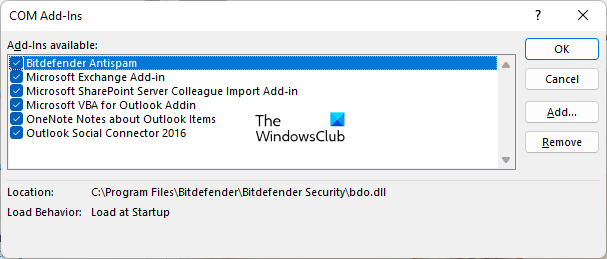
您可以使用以下说明在安全模式下启动Microsoft Office:
- 按CTRL键
- 然后点击要打开的Office文件。
- 系统将询问您是否要在安全模式下启动Outlook?
- 取消禁用
为了确定有问题的加载项,您可以逐个启用或禁用加载项,并在每次启用时插入超链接。当问题再次出现时,该加载项很可能是导致问题的原因。此时,您可能需要考虑禁用或删除这个加载项。
2]更新Outlook
首先,请确保您的Microsoft Outlook已经更新到最新版本。过时的版本可能会导致一些问题。建议您在Microsoft Outlook中检查更新并进行安装。
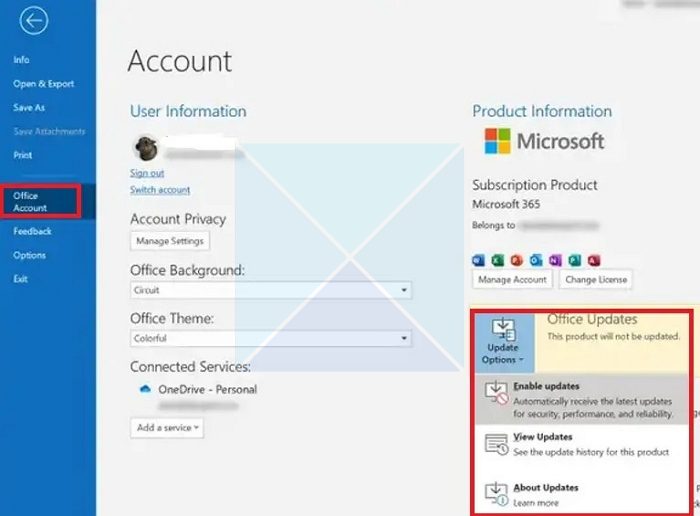
请使用以下说明:
- 打开Outlook应用程序。
- 单击左上角的文件选项卡。
- 选择Office帐户。
- 在产品信息下,单击更新选项。
- 选择立即更新。Outlook将自动检查并安装任何可用的更新。
3]暂时禁用您的第三方防病毒软件,然后尝试
Windows设备上安装的防病毒软件也可能在Outlook中导致此问题。暂时禁用防病毒软件,并查看是否可以插入超链接。
4]创建新的用户配置文件
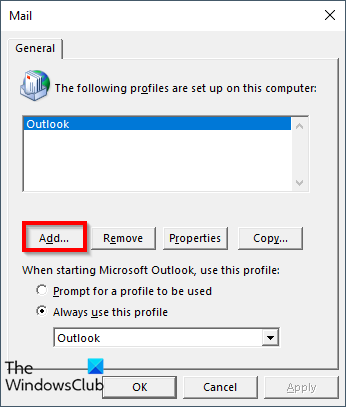
有时,此问题可能是由于配置文件损坏而导致的。要检查这一点,请在Outlook中创建新的用户配置文件。新的配置式从默认设置开始,消除了当前配置式中因损坏的设置而导致的潜在冲突。如果Outlook在新的配置文件中工作正常,则表明问题特定于您的原始配置文件。
5]修复Office应用程序
修复Microsoft Office也可以解决这些问题。您可以从控制面板修复Microsoft Office:
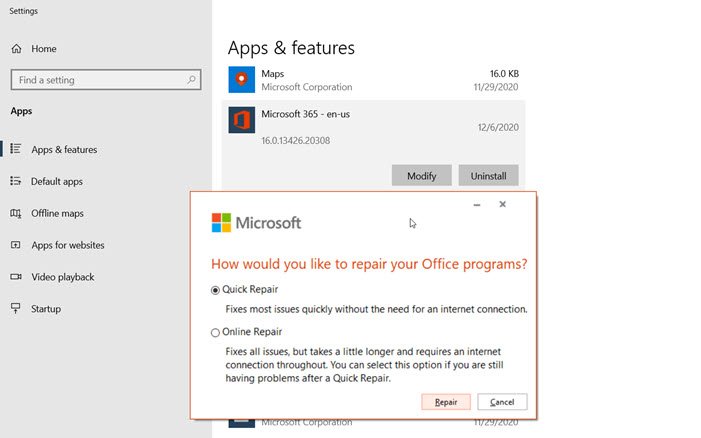
- 打开控制面板,然后点击卸载程序选项。
- 选择您的Microsoft Office应用程序。
- 右击Office并选择Change(更改)。
- 选择修复,然后单击下一步。之后,选择在线维修。按照屏幕上的说明进行操作。
6]卸载并重新安装Office
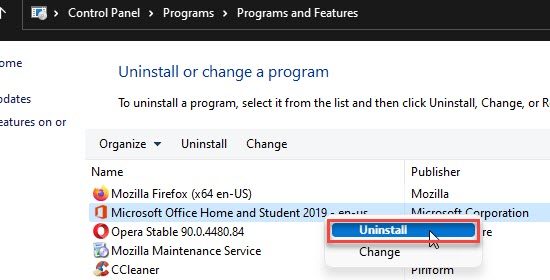
如果上述解决方案都不起作用,您可以卸载并重新安装Office。您可以使用Microsoft Support and Recovery Assistant工具从系统中完全删除Office。在删除Office之前,请确保您拥有重新安装时需要的许可证密钥。卸载Office后,重新安装它。
我希望这有助于解决您的Outlook问题。
以上是插入超链接时Outlook冻结的详细内容。更多信息请关注PHP中文网其他相关文章!

热AI工具

Undress AI Tool
免费脱衣服图片

Undresser.AI Undress
人工智能驱动的应用程序,用于创建逼真的裸体照片

AI Clothes Remover
用于从照片中去除衣服的在线人工智能工具。

Clothoff.io
AI脱衣机

Video Face Swap
使用我们完全免费的人工智能换脸工具轻松在任何视频中换脸!

热门文章

热工具

记事本++7.3.1
好用且免费的代码编辑器

SublimeText3汉化版
中文版,非常好用

禅工作室 13.0.1
功能强大的PHP集成开发环境

Dreamweaver CS6
视觉化网页开发工具

SublimeText3 Mac版
神级代码编辑软件(SublimeText3)
 vscode怎么查看word文档 vscode查看word文档的方法
May 09, 2024 am 09:37 AM
vscode怎么查看word文档 vscode查看word文档的方法
May 09, 2024 am 09:37 AM
首先,在电脑上打开vscode软件,点击左边的【Extension】(扩展)图标,如图中①所示然后,在扩展界面的搜索框中输入【officeviewer】,如图中②所示接着,从搜索结果中选择【officeviewer】安装,如图中③所示最后,打开文件,如docx,pdf等,如下图
 小米平板 6 系列全量推送 PC 级 WPS Office
Apr 25, 2024 pm 09:10 PM
小米平板 6 系列全量推送 PC 级 WPS Office
Apr 25, 2024 pm 09:10 PM
本站4月25日消息,小米今日官宣,小米平板6、小米平板6Pro、小米平板6Max14、小米平板6SPro现已全量支持PC级WPSOffice。其中,小米平板6Pro、小米平板6需升级系统版本为V816.0.4.0及以上,才可以在小米应用商店下载WPSOfficePC。WPSOfficePC采用了电脑同款操作和布局,搭配平板的键盘配件,可以提高办公效率。根据本站此前的评测体验,WPSOfficePC在编辑文档、表格、演示等文件时效率明显更高了。而且各种移动端使用不便的功能,诸如文字排版、图片插入、
 小米平板6系列全量推送PC级WPS!电脑同款布局、操作
Apr 25, 2024 pm 06:40 PM
小米平板6系列全量推送PC级WPS!电脑同款布局、操作
Apr 25, 2024 pm 06:40 PM
4月25日消息,今日,小米平板官方宣布,小米平板6、小米平板6Pro、小米平板6Max14、小米平板6SPro现已全量支持PC级WPSOffice。据了解,小米平板6、小米平板6Pro需升级系统版本为V816.0.4.0及以上,才可以在小米应用商店下载WPSOffice。WPSOfficePCforPad拥有电脑版同款的操作和页面布局,被官方称为“在平板上实现媲美电脑版WPS的高效率。”另外,在小米澎湃OS中,小米还为小米平板带来了全新多任务系统,交互与PC窗口模式相似,官方称为自
 WPS和Office没有中文字体,中文字体名称显示为英文
Jun 19, 2024 am 06:56 AM
WPS和Office没有中文字体,中文字体名称显示为英文
Jun 19, 2024 am 06:56 AM
小伙伴电脑,WPS和OFFICE中字体仿宋、楷体、行楷、微软雅黑等所有中文字体都找不到,下面小编来说说如何解决这个问题。系统中字体正常,WPS字体选项中所有字体都没有,只有云字体。OFFICE只有英文字体,中文字体一个都没有。WPS安装不同版本后,英文字体有了,但同样一个中文字体都没有。解决办法:控制面板→类别→时钟、语言和区域→更改显示语言→(区域和语言)管理→(非Unicode程序的语言)更改系统区域设置→中文(简体,中国)→重启。控制面板,右上角查看方式改为“类别”,时钟、语言和区域,更改
 推荐组装电脑配置? 组装电脑2500左右最好的配置?
May 08, 2024 pm 07:22 PM
推荐组装电脑配置? 组装电脑2500左右最好的配置?
May 08, 2024 pm 07:22 PM
推荐组装电脑配置?一、入门办公电脑配置单赛扬系列属于intel最入门的cpu型号,这套配置用的是赛扬G5905,双核心,无超线程,内置集成显卡,是组建普通办公电脑性价比较高的型号之一。如果你不介意AMD平台的话,AMD的A6-7480也可以考虑。内存由于现在8G内存比4G并没贵多少,所以建议直接用8G二、主流办公电脑配置单Intel奔腾G6405同样是双核四线程规格,更多的线程面对多任务的时候才能更得心应手,不出现卡顿的情况。因为操作系统本身就会消耗掉好几G的内存,任务多开也是需要消耗内存的,具
 福昕PDF编辑器怎么将PDF转换成PPT_福昕PDF编辑器将PDF转换成PPT教程
Apr 30, 2024 pm 03:13 PM
福昕PDF编辑器怎么将PDF转换成PPT_福昕PDF编辑器将PDF转换成PPT教程
Apr 30, 2024 pm 03:13 PM
1、首先打开福昕PDF编辑器软件。2、然后用福昕PDF编辑器打开PDF文档,如图所示:3、顶部工具栏切换到【转换】标签页。4、接着选择【到MSOffice】下拉菜单里的【PowerPoint】。5、最后将转换后的PPT文档保存到所需的位置即可。
 3d渲染,电脑配置? 做设计3D渲染需要配置什么样的电脑?
May 06, 2024 pm 06:25 PM
3d渲染,电脑配置? 做设计3D渲染需要配置什么样的电脑?
May 06, 2024 pm 06:25 PM
3d渲染,电脑配置?1电脑配置对于3D渲染非常重要,需要足够的硬件性能才能保证渲染效果和速度。23D渲染需要大量的计算和图像处理,因此需要高性能的CPU、显卡和内存。3建议配置至少一台搭载至少6核12线程的CPU、16GB以上的内存和一张高性能显卡的电脑,才能满足较高的3D渲染需求。同时,还需要注意电脑的散热和电源等方面的配置,以确保电脑的稳定运行。做设计3D渲染需要配置什么样的电脑?本人也是做设计的,给你一套配置吧(本人再用)CPU:amd960t开6核(或者1090t直接超频)内存:1333
 word2010新建文档时显示'兼容模式”的处理操作方法
Apr 26, 2024 am 11:10 AM
word2010新建文档时显示'兼容模式”的处理操作方法
Apr 26, 2024 am 11:10 AM
对于从Office2007升级安装Office2010,或者卸载Office2007后安装Office2010的用户,若在word2007中曾经设置默认的Word文档保存格式为word2003文档格式(.doc),则在word2010中新建文档时将默认创建【兼容模式】Word文档,此时在word2010中即使将默认保存格式设置为.docx格式依然无法解决问题,可以尝试删除word2010默认模板文件来解决,以Windows7系统为例,具体操作如下:第1步,关闭word2010软件,打开当前系统用







